如何解决硬盘检测无法通过
硬盘不能识别的解决方法_概述及解释说明
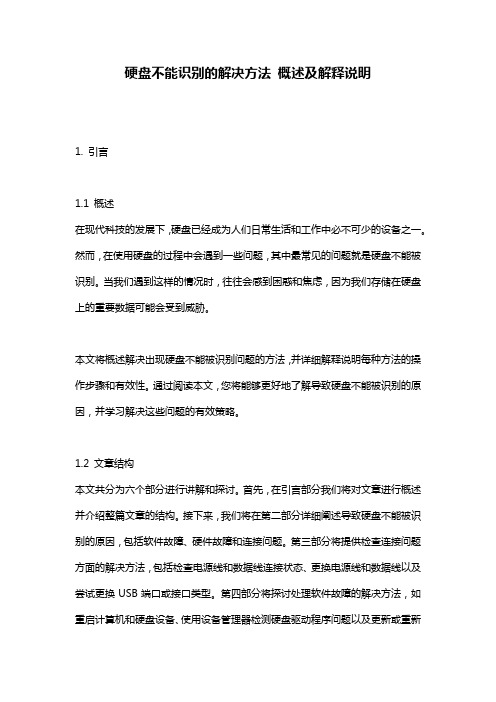
硬盘不能识别的解决方法概述及解释说明1. 引言1.1 概述在现代科技的发展下,硬盘已经成为人们日常生活和工作中必不可少的设备之一。
然而,在使用硬盘的过程中会遇到一些问题,其中最常见的问题就是硬盘不能被识别。
当我们遇到这样的情况时,往往会感到困惑和焦虑,因为我们存储在硬盘上的重要数据可能会受到威胁。
本文将概述解决出现硬盘不能被识别问题的方法,并详细解释说明每种方法的操作步骤和有效性。
通过阅读本文,您将能够更好地了解导致硬盘不能被识别的原因,并学习解决这些问题的有效策略。
1.2 文章结构本文共分为六个部分进行讲解和探讨。
首先,在引言部分我们将对文章进行概述并介绍整篇文章的结构。
接下来,我们将在第二部分详细阐述导致硬盘不能被识别的原因,包括软件故障、硬件故障和连接问题。
第三部分将提供检查连接问题方面的解决方法,包括检查电源线和数据线连接状态、更换电源线和数据线以及尝试更换USB端口或接口类型。
第四部分将探讨处理软件故障的解决方法,如重启计算机和硬盘设备、使用设备管理器检测硬盘驱动程序问题以及更新或重新安装硬盘驱动程序。
第五部分将介绍处理硬件故障的解决方法,包括使用另一台计算机测试硬盘是否正常工作、尝试连接到另一个电脑上进行数据恢复操作以及联系专业数据恢复服务提供商寻求帮助。
最后,在结论部分我们将总结硬盘不能识别的主要原因,并再次强调解决方法的步骤和有效性,以及备份重要数据的重要性。
1.3 目的本文的目的是为读者提供一种简明扼要且易于理解的参考指南,旨在帮助那些遇到硬盘不能被识别问题时能够快速并有效地找到解决方案。
此外,通过对导致硬盘不能被识别问题的原因进行深入分析,并给出相应解决方案,本文还旨在增加读者对硬盘故障排除和数据恢复技巧的了解,并提醒读者定期进行数据备份的重要性,以免造成不可挽回的数据损失。
2. 硬盘不能识别的原因2.1 软件故障软件故障是导致硬盘无法被识别的常见原因之一。
可能是由于计算机系统的错误设置或驱动程序问题导致硬盘无法正常工作。
电脑无法检测到硬盘该如何处理

电脑无法检测到硬盘该如何处理在我们使用电脑的过程中,可能会遇到电脑无法检测到硬盘的情况。
这无疑是一个令人头疼的问题,因为硬盘存储着我们重要的数据和操作系统。
但别着急,下面我们就来详细探讨一下遇到这种情况时该如何处理。
首先,我们需要明确一些可能导致电脑无法检测到硬盘的常见原因。
硬件连接问题是较为常见的一种。
硬盘数据线或者电源线没有插好,就可能导致电脑无法识别硬盘。
这时候,我们要做的就是先关机,然后打开电脑机箱,检查硬盘数据线和电源线是否牢固连接。
数据线两端以及电源线与硬盘和主板的接口都要仔细查看,确保没有松动。
硬盘本身出现故障也是有可能的。
比如硬盘的电路板损坏、磁头损坏或者盘片出现坏道等。
如果是硬盘本身的硬件问题,可能需要专业的数据恢复服务或者更换硬盘。
主板的 BIOS 设置不正确也可能造成无法检测到硬盘。
有时候,主板的 BIOS 可能会将硬盘的相关设置关闭或者设置错误。
我们可以进入BIOS 进行检查和调整。
接下来,我们按照以下步骤来逐步解决电脑无法检测到硬盘的问题。
第一步,重新插拔硬盘数据线和电源线。
这是一个简单但却常常有效的操作。
在插拔的过程中,要注意避免静电对硬件造成损害。
可以先触摸一下金属物体释放身上的静电。
第二步,如果重新插拔后仍无法检测到硬盘,我们可以尝试更换数据线和电源线,看看是否是线缆出现了问题。
第三步,进入 BIOS 检查硬盘设置。
在开机时按下特定的按键(通常是 Del 键或者 F2 键)进入 BIOS。
在 BIOS 中,找到“Advanced BI OS Features”(高级 BIOS 功能)或者“Storage Configuration”(存储配置)等相关选项,查看硬盘是否被识别。
如果没有被识别,尝试将硬盘的模式从“AHCI”切换到“IDE”或者反过来,然后保存设置并重启电脑。
第四步,如果以上方法都不奏效,我们可以将硬盘连接到其他电脑上,看看是否能够被检测到。
如果在其他电脑上可以正常检测到,那么问题可能出在我们原来的电脑上,比如主板接口损坏等。
电脑无法识别硬盘如何修复

电脑无法识别硬盘如何修复现代生活中,电脑已经成为我们日常工作和学习的必备工具。
然而,有时我们可能会遇到电脑无法识别硬盘的问题,这严重干扰了我们的使用体验。
本文将为您介绍一些解决电脑无法识别硬盘的方法,以帮助您修复这一问题。
一、检查物理连接首先,我们需要确保硬盘的物理连接没有问题。
请按照以下步骤进行检查:1. 关闭电脑,并拔掉电源线。
2. 打开机箱,找到硬盘所在的位置。
3. 检查SATA或IDE连接线是否牢固连接在硬盘和主板上,确保没有松动或断裂。
4. 如果硬盘是外置的,检查USB连接线是否正常连接。
如果发现连接线松动或者损坏,重新插拔或更换连接线可能会解决问题。
二、重新识别磁盘如果连接线没有问题,我们可以尝试重新识别硬盘。
请按照以下步骤进行操作:1. 在桌面上单击右键,选择“计算机”或“此电脑”。
2. 选择“管理”,在弹出的对话框中选择“设备管理器”。
3. 在设备管理器中找到“磁盘驱动器”选项,并展开它。
4. 如果你看到一个带有黄色叹号或问号的图标,右键单击它并选择“更新驱动程序软件”。
5. 如果有多个硬盘驱动器,重复上述步骤,直到识别所有硬盘。
重新识别磁盘可能需要一些时间,您需要耐心等待电脑进行自动检测和安装适当的驱动程序。
三、使用磁盘管理工具如果重新识别硬盘的方法没有奏效,我们可以尝试使用磁盘管理工具进行修复。
请按照以下步骤进行操作:1. 按下Win + R键,在运行对话框中输入“diskmgmt.msc”,并按下回车键。
2. 打开磁盘管理工具后,会显示所有已安装的磁盘和分区。
如果您的硬盘未显示在列表中,右键单击空白处,选择“扫描硬件更改”。
3. 如果硬盘显示在列表中但没有分配到任何驱动器号码,右键单击它并选择“分配驱动器号码”。
4. 按照提示为硬盘分配一个未使用的驱动器号码,并设置分区文件系统为NTFS。
5. 如果硬盘上有重要数据,可以尝试右键单击未分配空间,选择“新建简单卷”,按照向导创建新的分区。
mhdd检测不到硬盘教程

mhdd检测不到硬盘教程MHDD是一款磁盘健康检测工具,它可以帮助用户检测硬盘是否正常工作,并解决硬盘问题。
然而,有时候用户可能会遇到MHDD无法检测到硬盘的问题。
接下来,我们将为您提供一份关于如何解决MHDD检测不到硬盘的教程。
首先,让我们确定您的问题属于哪种情况。
在MHDD启动后,您是否能够看到目标硬盘的列表?如果是的话,但是硬盘显示为不可用或不正确的模式,您可能需要进行以下操作。
1. 检查硬盘数据和电源线的连接是否牢固。
这是最常见的原因之一,如果连接松动或损坏,硬盘将无法被正确检测。
请确保插头插口对齐并完全插入,然后重新启动MHDD。
2. 检查硬盘的主板接口。
MHDD支持多种主板接口,如IDE、SATA等。
请确保选择了正确的接口,以便MHDD能够正确识别硬盘。
3. 检查BIOS设置。
有时,在BIOS设置中,硬盘可能被禁用或配置错误。
您可以在计算机启动时按下对应的按键(通常是Del 或F2)进入BIOS设置界面,然后查找硬盘设置。
确保硬盘被启用并正确配置。
如果您在MHDD启动时根本无法看到硬盘列表,那么您可能需要尝试以下解决方法。
1. 检查硬盘是否完好。
将硬盘连接到另一台计算机上,看看是否能够被检测到。
如果在其他计算机上也无法检测到,很可能是硬盘本身出了问题,可能需要更换硬盘。
2. 更新MHDD版本。
有时,旧版本的MHDD可能无法与某些硬盘兼容。
尝试下载最新版本,然后重新运行MHDD。
3. 检查硬盘驱动。
可能存在驱动不兼容或已损坏的情况。
您可以尝试更新硬盘驱动程序或者使用通用驱动程序。
4. 使用其他磁盘检测工具。
如果MHDD仍然无法检测到硬盘,您可以尝试使用其他磁盘检测工具,如HD Tune或CrystalDiskInfo。
这些工具也可以提供硬盘的健康状态和错误报告。
最后,如果这些解决方法仍然无效,您可能需要考虑请教专业人员的帮助,他们可以提供更为精确和个性化的指导。
总之,当MHDD无法检测到硬盘时,我们可以通过检查硬件连接、配置设置、驱动和使用其他工具来解决问题。
电脑开机时出现无法检测到硬盘怎么解决

电脑开机时出现无法检测到硬盘怎么解决当你满怀期待地按下电脑开机键,却遭遇了“无法检测到硬盘”的提示,这无疑是一件令人头疼的事情。
别着急,下面让我们一步步来分析和解决这个问题。
首先,我们要明确一点,电脑无法检测到硬盘的原因可能是多方面的。
有可能是硬件方面的问题,比如硬盘连接不良、硬盘损坏、数据线或电源线故障;也有可能是软件方面的原因,比如 BIOS 设置错误、驱动问题、操作系统故障等等。
我们先从硬件方面入手来排查。
第一步,检查硬盘的连接情况。
打开电脑机箱,查看硬盘的数据线和电源线是否连接牢固。
数据线和电源线的接口处有时候会因为松动而导致接触不良,从而造成电脑无法检测到硬盘。
如果发现松动,将其重新插紧,然后再开机试试。
第二步,检查硬盘本身是否损坏。
可以通过听硬盘运转时的声音来初步判断。
正常情况下,硬盘在工作时会有轻微的转动声,如果听到异常的响声,比如咔咔声、摩擦声等,那很可能是硬盘出现了故障。
此时,可以使用一些硬盘检测工具来进一步确认硬盘是否损坏。
第三步,检查数据线和电源线是否有损坏。
数据线和电源线在长期使用过程中可能会出现破损、折断等情况。
如果发现有明显的损坏,需要更换新的数据线和电源线。
如果硬件方面没有问题,那我们再来看看软件方面。
首先进入BIOS 检查硬盘设置是否正确。
开机时按下特定的按键(通常是 Del 键或 F2 键,具体取决于电脑型号)进入 BIOS 界面。
在 BIOS 中,找到“Storage Configuration”(存储配置)或类似的选项,查看硬盘是否被正确识别。
如果没有识别到,可能需要手动设置硬盘的相关参数,比如硬盘模式(AHCI 或 IDE)等。
另外,驱动问题也可能导致电脑无法检测到硬盘。
可以在设备管理器中查看硬盘驱动是否正常。
如果驱动有问题,可以尝试更新驱动程序。
还有一种可能是操作系统出现故障。
在这种情况下,可以尝试使用系统安装盘或 U 盘启动盘来修复系统,或者进行系统重装。
如何修复电脑无法识别硬盘

如何修复电脑无法识别硬盘当您的电脑无法识别硬盘时,这无疑会给您带来极大的困扰。
无论是重要的工作文件、珍贵的照片还是喜爱的游戏,都可能因为这个问题而无法访问。
别担心,下面我们将一起探讨如何解决这个问题。
首先,我们需要了解一些可能导致电脑无法识别硬盘的常见原因。
硬件连接问题是较为常见的一个因素。
硬盘数据线或电源线松动、损坏都可能导致连接不良。
这时,您需要关闭电脑,拔掉电源插头,然后打开机箱,检查硬盘数据线和电源线是否牢固连接在硬盘和主板上。
如果发现数据线或电源线有明显的损坏,及时更换新的线缆。
硬盘本身出现故障也是有可能的。
例如,硬盘的电路板损坏、磁头故障、电机故障等。
这种情况下,通常需要专业的数据恢复服务来尝试修复或提取数据。
但在确定是硬盘本身的硬件问题之前,我们可以先尝试一些软件方面的解决方法。
BIOS 设置错误也可能导致电脑无法识别硬盘。
在开机时按下特定的按键(通常是 Del 键或 F2 键)进入 BIOS 设置界面,检查硬盘的相关设置是否正确。
比如,确保硬盘模式设置(如 IDE 模式、AHCI 模式)与硬盘的实际情况相匹配。
驱动程序问题也不容忽视。
过时、损坏或不兼容的硬盘驱动程序可能会导致识别问题。
您可以通过设备管理器查看硬盘驱动程序的状态,如果有黄色感叹号或问号,说明驱动程序存在问题。
此时,可以尝试更新驱动程序。
病毒或恶意软件感染也可能干扰硬盘的正常识别。
运行可靠的杀毒软件对系统进行全面扫描,清除可能存在的病毒和恶意软件。
接下来,我们来看看具体的解决步骤。
第一步,重新插拔硬盘数据线和电源线。
这是一个简单但有时非常有效的方法。
第二步,检查 BIOS 设置。
进入 BIOS 后,找到“Storage Configuration”(存储配置)或类似的选项,确认硬盘是否被正确检测到。
如果没有,尝试恢复 BIOS 的默认设置。
第三步,更新硬盘驱动程序。
您可以在电脑制造商的官方网站上查找适合您电脑型号和操作系统的最新驱动程序,或者使用驱动精灵等工具来自动更新驱动。
如何解决电脑无法识别硬盘问题

如何解决电脑无法识别硬盘问题电脑无法识别硬盘是一个常见的问题,它可能发生在各种操作系统和硬件配置上。
这个问题可能由多种原因引起,包括硬件故障、驱动程序问题以及操作系统配置错误。
在本文中,我们将探讨一些常见的解决方法来解决电脑无法识别硬盘的问题。
1. 检查硬盘连接首先,我们需要检查硬盘的物理连接。
确保硬盘的SATA或IDE线缆连接牢固,不松动。
如果使用的是外部硬盘,确保USB线或火线连接正确并紧密。
此外,也可以尝试更换线缆和接口来排除连接错误。
2. 检查BIOS设置硬盘在电脑启动时需要被BIOS检测到。
如果硬盘无法被识别,可能是因为BIOS设置错误。
重启电脑,按下进入BIOS设置的按键(通常是Delete键或F2键)进入BIOS界面。
在BIOS设置中,找到硬盘选项,并确保硬盘被启用并设置为主启动设备。
保存设置并重新启动电脑,看是否能解决问题。
3. 更新硬盘驱动程序有时,硬盘无法被电脑识别可能是因为驱动程序过旧或损坏。
在设备管理器中查找硬盘驱动程序,右键点击并选择“更新驱动程序”。
可以选择自动搜索更新或手动选择驱动程序进行更新。
如果没有找到适合的驱动程序,可以尝试访问硬盘制造商的官方网站下载最新的驱动程序并手动安装。
4. 检查硬盘状态硬盘故障也可能导致无法被识别。
在Windows操作系统中,可以使用自带的磁盘管理工具来检查硬盘状态。
打开“我的电脑”并右键点击“管理”,选择“磁盘管理”。
在磁盘管理中,可以查看硬盘的状态和分区情况。
如果硬盘状态为未分配或未初始化,可以右键点击硬盘并选择相应的操作来修复问题。
如果硬盘状态为故障、损坏或无法读取,可能需要更换硬盘。
5. 使用第三方工具在一些情况下,使用第三方工具可以解决电脑无法识别硬盘的问题。
有许多可用的数据恢复和修复工具,如EaseUS Partition Master、MiniTool Partition Wizard等。
这些工具可以帮助检测和修复硬盘问题,并可能恢复丢失的数据。
如何解决电脑无法识别移动硬盘问题

如何解决电脑无法识别移动硬盘问题无法识别移动硬盘是许多电脑用户面临的常见问题。
当我们连接移动硬盘到电脑时,有时会发现电脑无法识别该硬盘,无法进行数据传输或使用。
本文将介绍一些解决电脑无法识别移动硬盘问题的方法。
一、检查硬件连接1.确保移动硬盘连接稳固:将移动硬盘重新连接到电脑上,确保连接插头牢固。
有时候,连接松动会导致电脑无法检测到移动硬盘。
2.更换数据线和接口:有时候,数据线或者接口本身出现问题会导致电脑无法识别移动硬盘。
尝试更换一条可靠的数据线和另一个接口,看看是否解决了问题。
3.尝试其他电脑或端口:如果移动硬盘在其他电脑或端口上可以正常工作,说明问题可能出在你的电脑或端口上。
可以尝试连接到其他电脑或者其他USB端口,看看是否能够解决问题。
二、重启电脑1.重启电脑:有时候,重新启动电脑可以解决无法识别移动硬盘的问题。
尝试重新启动电脑,看看是否能够重新识别移动硬盘。
2.更新系统或驱动程序:确保你的电脑系统和硬件驱动程序是最新版本。
有时候,旧的系统或驱动程序可能导致电脑无法识别移动硬盘。
可以通过系统更新或者设备管理器来更新系统和驱动程序。
三、排除软件冲突1.查看磁盘管理:打开”磁盘管理“,看看移动硬盘是否被分配了磁盘号。
如果未分配磁盘号,可能导致电脑无法识别移动硬盘。
右键点击未分配磁盘,选择“新建简单卷”,按照提示步骤操作。
2.检查设备管理器:打开设备管理器,找到“通用串行总线控制器”下的“USB串行总线控制器”。
右键点击选项,选择“卸载设备”。
重启电脑后,电脑会自动重新安装驱动程序,从而修复可能出现的驱动冲突问题。
四、使用数据恢复软件1.尝试使用数据恢复软件:有时候,移动硬盘虽然无法被电脑识别,但数据本身并没有损坏。
可以尝试使用一些数据恢复软件,如Recuva、EaseUS Data Recovery Wizard等,来帮助恢复无法识别的移动硬盘中的数据。
2.注意数据恢复软件使用方式:在使用数据恢复软件时,一定要注意按照软件的指引进行操作。
- 1、下载文档前请自行甄别文档内容的完整性,平台不提供额外的编辑、内容补充、找答案等附加服务。
- 2、"仅部分预览"的文档,不可在线预览部分如存在完整性等问题,可反馈申请退款(可完整预览的文档不适用该条件!)。
- 3、如文档侵犯您的权益,请联系客服反馈,我们会尽快为您处理(人工客服工作时间:9:00-18:30)。
如何解决硬盘检测无法通过
如何解决硬盘检测无法通过
单位办公室中的某一台共用计算机每次开机启动时,都要自动进行硬盘检测,可是在检测进度位于66%位置处时检测操作就无法进
行下去了,此时也不能使用热启动功能来重新启动系统,必须关闭
电源进行冷启动。
现在只能在系统启动画面提示检测硬盘的那一刻,及时按下键盘上的任意键来忽略硬盘检测操作,之后登录进
Windows系统界面后执行任何操作都很正常。
那为什么系统在对硬
盘进行检测操作时,硬盘检测无法顺利通过呢?会不会是硬盘发生了
硬件损伤呢?
从上面的'现象描述来看,我们估计单位共用计算机的硬盘有可
能发生了硬件损坏,遇到这种现象时我们首先要做的就是赶快将硬
盘中的重要数据内容,挪移到其他相对安全的位置处。
在做好数据
的备份工作后,我们接下来要做的工作就是将系统切换到DOS运行
状态,并在DOS命令行中执行“fdisk
/mbr”字符串命令,来尝试修复硬盘中发生的软故障;要是这种
修复方法尝试无效的话,我们可以到网上下载安装一些专业的硬盘
坏道检测工具,来仔细检查本地硬盘中是否存在坏道现象,如果找
不到硬盘坏道的话,那硬盘检测无法通过的现象很可能是逻辑故障
引起的,此时我们唯一可以使用的办法就是找到对应品牌硬盘的逻
辑坏道修复工具来重新修复一下硬盘,相信这么一来硬盘检测无法
通过现象就能被解决了。
